软件介绍
Adobe Audition2024免破解免激活版是一款好用的在线数字音频编辑软件,一款能够让每一个用户都能在这里实现最简单的音频制作与修改,轻松完成专业的后期音频编辑。Adobe Audition2024免破解版提供了多种实用的音频编辑方式,创建、混音、单音、音轨等等都能在这里轻松编辑,最简单的修改方式,让用户可以在主界面中快速调整,比起同类的Adobe premiere pro好用多了。
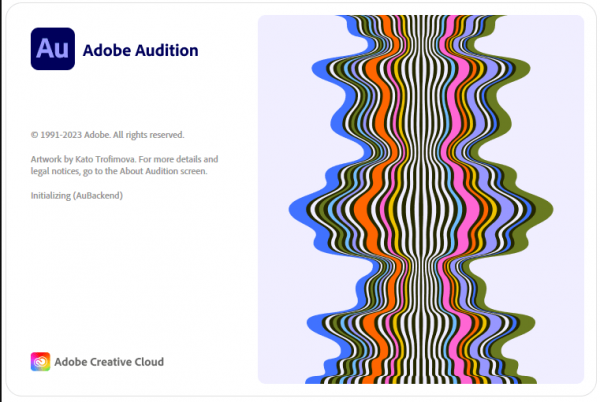
Adobe Audition2024免破解免激活版还支持本地第三方音频特效导入功能,用户可以在软件中一站式添加各种音频特效文件,为你的音频文件加上特效,制作更有趣的音频。
软件特色
1、消除混响和降噪效果
使用这些有效的实时效果,或通过 Essential Sound 面板,从没有底噪或复杂参数的录音中降低或消除混响和背景噪音。
2、改进了播放和录音性能
在没有昂贵的、专有的单一用途加速硬件的情况下,以低延迟在常见的工作站上播放 128 个以上的音轨或记录 32 个以上的音轨。
3、经改进的多轨 UI
在没有昂贵的、专有的单一用途加速硬件的情况下,以低延迟在常见的工作站上播放 128 个以上的音轨或记录 32 个以上的音轨。
4、剪辑增益控制和波形缩放
使用剪辑增益调整来调整您的音频,无需将视线或鼠标光标离开您的内容。借助您的眼睛和耳朵,将剪辑响度与相邻剪辑匹配,该剪辑中的波形将实时平滑缩放以调整幅度。
5、添加轨道并删除空轨道
使用这些命令,可以快速添加任意声道化的多个音频或总线轨道,或者清除会话中所有未使用的音频轨道。
6、缩放至时间
使用可自定义的预设,缩放到特定的持续时间。不必再进行猜测或细微调整即可看到确切的时间长度。
7、效果和预设迁移
升级时,Audition 会导入上一版本的 Audition 已扫描的所有第三方效果以及自定义效果预设等。
8、打开 Premiere Pro 项目
在 Audition 媒体浏览器中打开本机 Premiere Pro 项目并选择要处理的序列,以实现更简单、更高效的音频编辑工作流程。
9、剪辑定点
在添加、移动或修剪剪辑时,Audition 中的视频预览会进行实时更新,并始终向用户显示正确的帧,以实现时间准确的编辑、音效等。
10、“轨道”面板
使用“轨道”面板来显示或者隐藏轨道或轨道组,这样您便可以专注于项目的特定部分。创建您自己的首选轨道组并保存预设,实现高效、个性化的多轨编辑体验。
11、合成媒体导入
通过向下旋转扭曲合成媒体文件来选择要处理的音频和视频轨道,或者直接导入整个合成文件,包括容器格式(如 MXF)。
12、改进了多轨性能
更快、更流畅地滚动浏览多轨项目。在进行放大或缩小时,保持轨道高度,让您能够更轻松地管理大型项目 – 尤其是在小屏幕上。
Adobe Audition2024怎么导出
方法(一)
1、打开AU,找到已经编辑好的文件;
2、单击文件菜单,找到另存为;或者按下快捷键“ctrl+shift+s”;
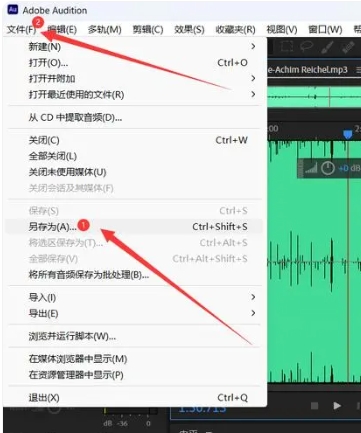
3、在弹出的菜单中,输入文件名,选择你想要另存为的文件格式,例如.mp3、.wma等,单击确定即可。
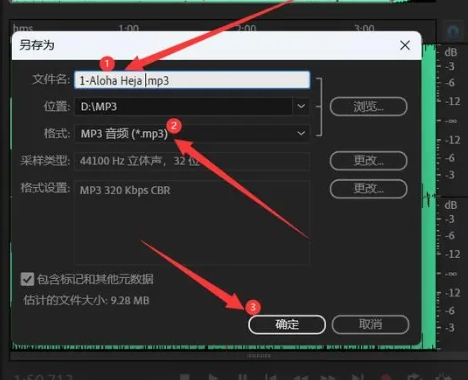
音频即被成功导出;
方法(二)
1、找到AU文件,单击文件菜单,找到导出/文件,或者按下“ctrl+shift+E”;
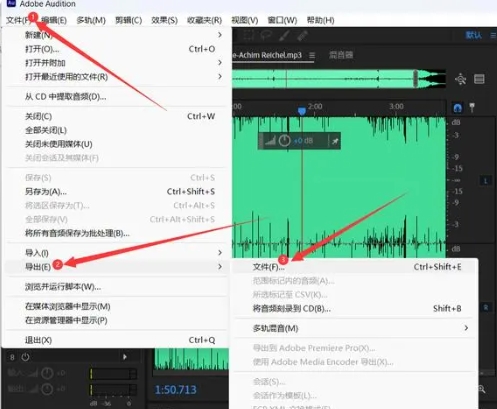
2、弹出音频导出窗口,设置好音频格式,单击导出即可;
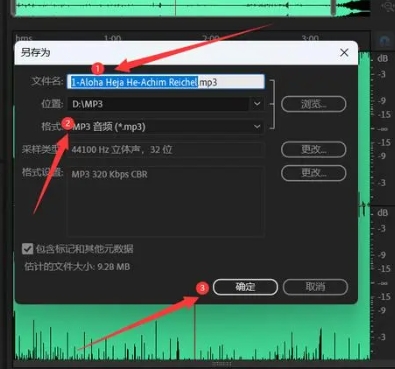
Adobe Audition2024怎么提取人声

Adobe Audition是一款专业的音频编辑软件,它可以帮助用户提取音频中的纯人声。使用方法如下:
1. 打开Adobe Audition软件并导入音频文件;
2. 选择"频谱分析"面板,然后选择"人声"选项;
3. 点击"应用"按钮,即可提取出音频中的纯人声。
Adobe Audition2024怎么删除一段音频
打开Adobe Audition软件,点击左上角的“文件”选项,选择“打开”,在弹出的文件夹中选择一个音频文件,点击“打开”导入文件。
在单轨窗口中,找到并播放音频文件,通过拖动波形图来选中需要删除的部分,可以通过按住鼠标左键并拖动来完成选择,如果需要更精确的选择,可以使用水平放大按钮来放大波形,以便更准确地选中。
选中要删除的部分后,可以右键点击选中的部分,然后选择“删除”,或者直接按键盘上的“Del”键来删除选中的音频部分。
此外,如果需要裁剪音频而不是删除,可以在选中后选择“裁剪”而不是“删除”,这样选中的部分会被保留,而未选中的部分会被删除。完成编辑后,可以通过“文件”>“导出”>“文件”来保存编辑后的音频文件。
Adobe Audition2024怎么把两个音频合一块教程
1、打开制作工具之后导入我们需要的两个音频文件
2、导入后效果如下图所示即可
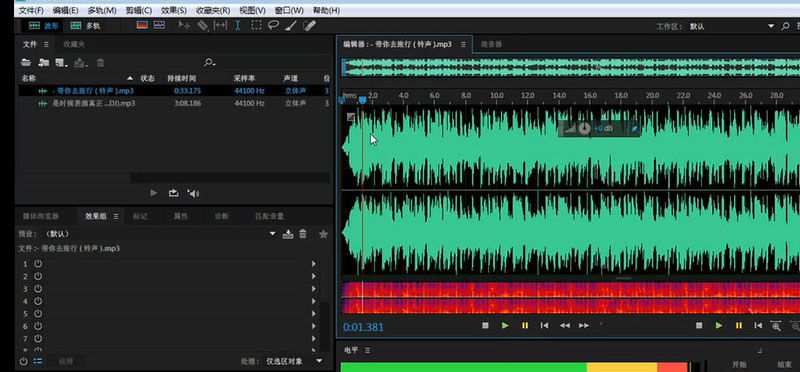
3、我们选中其中的一节音频之后选择复制
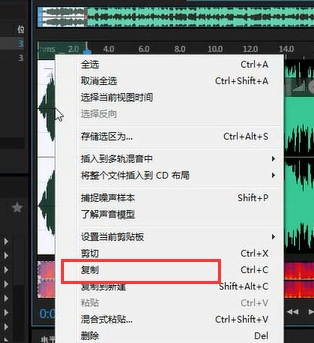
4、在选择第二个音频 之后粘贴 这样我们一前一后的制作就完成了
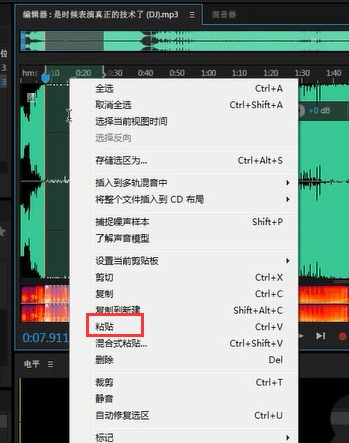
5、同时我们还可以通过新建一个多轨会话的方式进行音乐整合
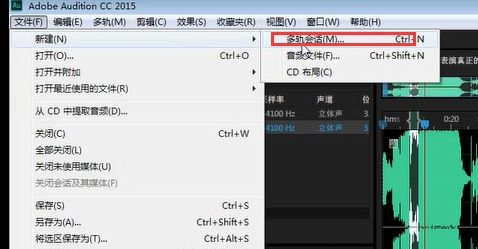
6、这里我们将两个不同的音频分别拖动到我们的两个轨道中
7、之后用剃刀工具进行音频分割 不要的我们直接选择删除既可以了
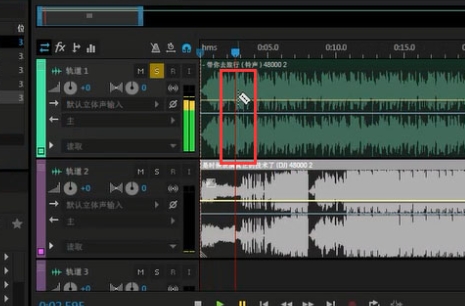
8、之后用拖动的方式将音频拖动到第二轨道中
9、整合完毕之后点击保存或者导出会话即可




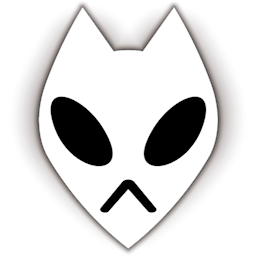




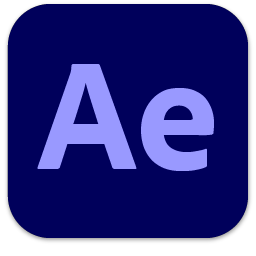
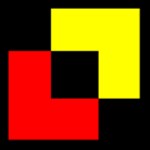


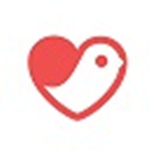



























 浙公网安备 33038202002266号
浙公网安备 33038202002266号